Met de aankondiging van macOS Big Sur bracht Apple een aantal belangrijke visuele veranderingen in het Mac-besturingssysteem. Een van de grootste visuele wijzigingen die in macOS 11 zijn aangebracht, zijn widgets. Widgets op macOS lijken nu veel op die op iOS 14 en iPadOS. Ze ondersteunen nu meer formaten en kunnen ook meer informatie weergeven. Met dat alles zijn widgets op Mac nu nuttiger dan ooit en ik zou willen voorstellen dat je ze gaat gebruiken als je dat nog niet hebt gedaan. Hier zijn dus 10 beste app-widgets voor macOS Big Sur die u zou moeten bekijken.
Beste widgets voor macOS Big Sur om te gebruiken in 2021
Widgets zijn voor veel dingen nuttig. Ze kunnen in één oogopslag informatie bieden over dingen waar u om geeft, belangrijke updates voor zaken als het weer en aandelen, en u kunt ze ook gebruiken om snel toegang te krijgen tot uw apps.
Ik heb geprobeerd widgets voor verschillende gebruiksscenario's in dit artikel op te nemen, waaronder kalenderwidgets, tijdmanagementwidgets, muziekwidgets en meer. Je zult dus zeker iets vinden dat je leuk vindt op deze lijst.
Maar voordat we het hebben over de beste widgets, laten we eens kijken hoe u toegang krijgt tot widgets in macOS Big Sur en hoe u ook widgets kunt toevoegen. Inhoudsopgave + -
Widgets bekijken op uw Mac
Widgets bekijken in macOS 11 is heel eenvoudig. Het enige dat u hoeft te doen, is op de "datum / tijd" aan de rechterkant van uw menubalk te klikken.
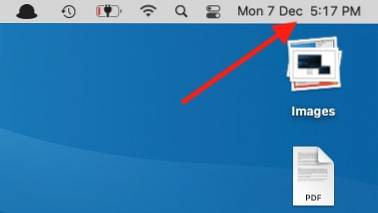
Widgets toevoegen op Mac
1. Klik op de "datum / tijd" aan de rechterkant van de menubalk van je Mac.
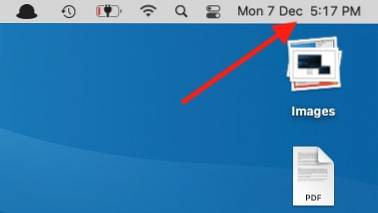
2. Klik onderaan op 'Widgets bewerken'.
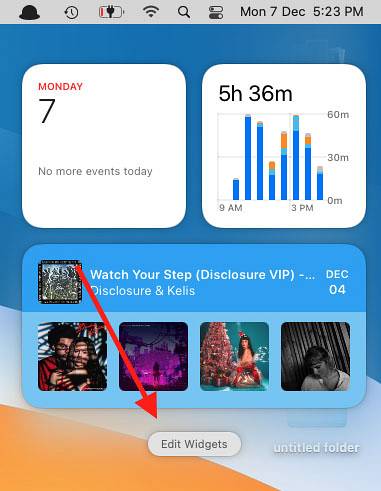
3. Selecteer de app waarvan u de widget wilt toevoegen, samen met de grootte van uw voorkeur hiervoor.
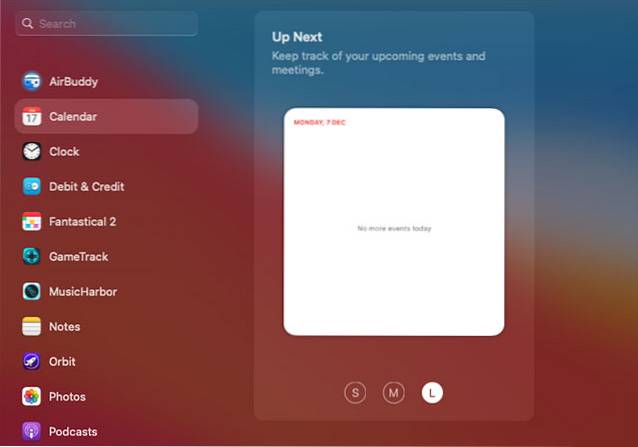
4. Plaats de muisaanwijzer op de widget en u ziet een plus-pictogram '+' erop. Klik op dit pictogram om de widget aan uw widgetvenster toe te voegen. U kunt de widget ook slepen en neerzetten in het widgetvenster om deze desgewenst toe te voegen.
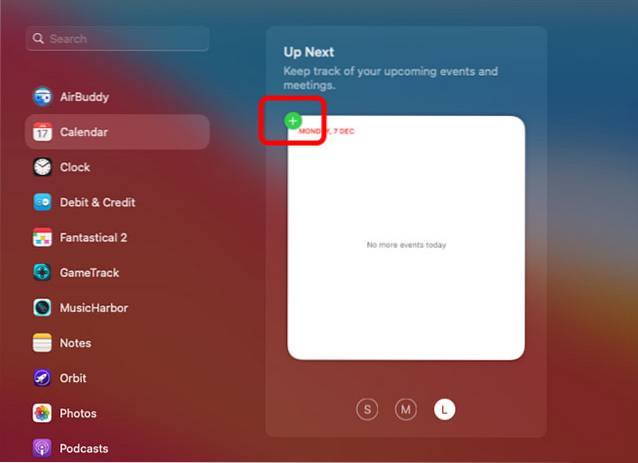
10 beste app-widgets voor macOS Big Sur
1. Dingen 3
Things 3 is mijn favoriete takenlijst en app voor projectbeheer aller tijden. Ik gebruik het al heel lang op mijn iPhone en met de nieuwe widgets van macOS Big Sur heb ik het eindelijk ook voor mijn Mac gekocht. Dingen 3 brengt een 'lijst'-widget die u kunt aanpassen om elke door u gemaakte takenlijst weer te geven binnen de app. Dit betekent dat u er veel van kunt toevoegen om te allen tijde verschillende takenlijsten op uw Mac weer te geven.
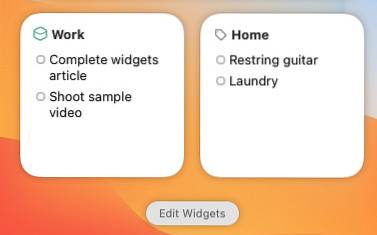
Download Things 3 uit de App Store ($ 49,99, Rs.4.499)
2. SmartTasks
SmartTasks is een andere takenlijst-app die een heleboel echt goed ontworpen widgets biedt voor macOS Big Sur. Het is een freemium-app, maar het heeft een heleboel beperkingen in de gratis versie en daarom denk ik nog steeds dat Things 3 beter is. SmartTasks biedt echter zeker meer variatie in het soort widgets dat u krijgt. Jij kan widgets toevoegen om de taken per categorie te bekijken, net als Things 3. Je krijgt ook een handige widget die al je taken voor de dag laat zien, met een mooie voortgangscirkel dat vult als u taken voltooit.
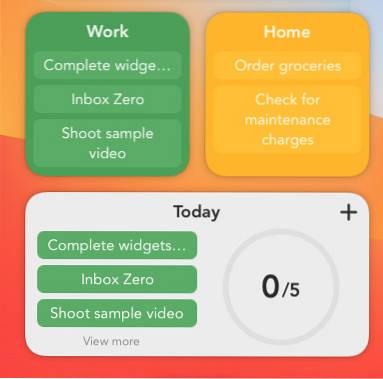
SmartTasks is gratis te downloaden en te gebruiken, maar als je meer dan twee categorieën (en een heleboel andere dingen) wilt, moet je $ 1,99 (Rs. 169) per maand betalen om een premium-abonnement te krijgen.
Download SmartTasks uit de App Store (gratis, bij in-app aankopen)
3. Reeder 5
Op de hoogte blijven van het nieuws is niet eenvoudig, en op een Mac krijg je niet eens de Nieuws-widget om je daarbij te helpen. De widget van Reeder 5 biedt echter een geweldige manier om op de hoogte te blijven van wat er nieuw is. Reeder 5 is een RSS-lezer, dus je kunt er gewoon de RSS-feeds van je favoriete websites aan toevoegen en vervolgens de widget op je Mac toevoegen en je bent helemaal klaar. De widget toont de laatste updates van uw RSS-feeds zonder de app te hoeven openen. En als u iets interessants ziet, klikt u erop om Reeder te starten en het hele artikel te lezen.
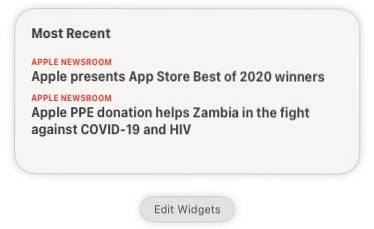
Download Reeder 5 vanuit de App Store ($ 9,99, Rs.899)
4. Fantastisch 3
Ik weet wat je denkt, macOS heeft al een kalenderwidget. Die is echter zeer beperkt in wat het te bieden heeft. Fantastical 3 biedt daarentegen een aantal echt nuttige die je zeker moet bekijken. Je krijgt de standaard datum- en kalenderwidgets, maar wat ik het vaakst gebruik, zijn de evenement en volgende widgets. Deze tonen de evenementen die binnenkort in je agenda verschijnen, samen met alle taken en evenementen die eraan komen, waardoor het heel gemakkelijk is om al je geplande evenementen bij te houden.
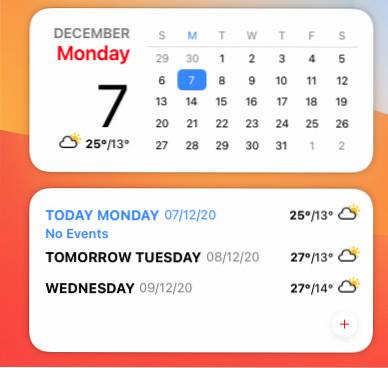
Download Fantastical 3 vanuit de App Store (gratis, in-app aankopen)
5. AirBuddy 2
Hoe verrassend het ook is, Apple heeft geen batterijwidget voor de Mac gemaakt, ook al is er een voor de iPhone. Als u uw AirPods vaak met uw Mac gebruikt, kan het hebben van een batterijwidget het leven echt gemakkelijk maken, en dat is precies wat AirBuddy 2 biedt. De widget ziet er hier precies hetzelfde uit als degene die je op je iPhone zou vinden, en het biedt in één oogopslag alle informatie die je nodig hebt, inclusief de batterijstatus van je Mac. Deze widget heeft me gered van het vergeten mijn AirPods talloze keren op te laden.
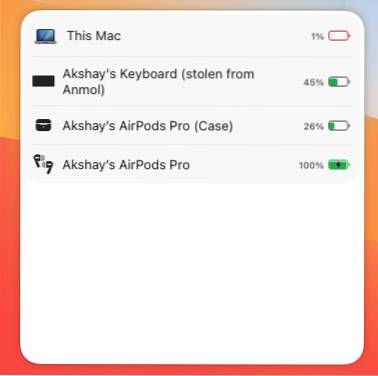
AirBuddy 2 downloaden ($ 9,99, Rs.888,59)
6. Debet en krediet
Als u het leuk vindt om budgetten te maken, uitgaven bij te houden en uw geld in vogelvlucht te bekijken, kunnen de widgets van Debit & Credit erg handig zijn. De app biedt widgets om u het saldo te laten zien in verschillende accounts die u heeft aangemaakt, uw budgetten (inclusief het resterende bedrag dat u binnen dat budget kunt besteden), en zelfs geplande transacties voor zaken als terugkerende factuurbetalingen voor zaken als nutsvoorzieningen. Niet veel apps voor het bijhouden van geld bieden zelfs widgets, laat staan degenen die speciaal zijn ontworpen voor macOS Big Sur, dus dit is absoluut een app om in je arsenaal te hebben.
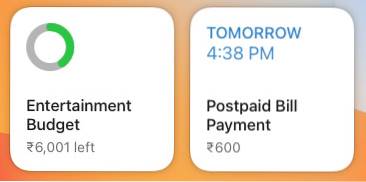
Debet & Credit downloaden vanuit de App Store (gratis)
7. MusicHarbor
Voor fans van muziek biedt MusicHarbor een aantal geweldige widgets om op de hoogte te blijven van het laatste nieuws in de muziekscene, maar ook van aankomende albums of singles. De app biedt widgets om de nieuwste releases van artiesten die je volgt, aankomende muziek en zelfs handige statistieken weer te geven over vers uitgebrachte muziek in je abonnementen. Als je veel te veel artiesten volgt om een overzicht te houden van al het nieuwe dat uitkomt, dan is de aankomende widget van MusicHarbor zeker iets dat je meteen moet gaan gebruiken.
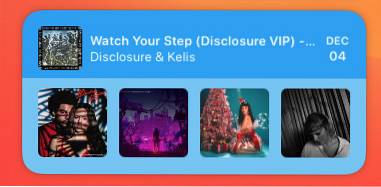
Download MusicHarbor uit de App Store (gratis)
8. GameTrack
Aan de andere kant, voor mensen zoals ik die meer op de hoogte zijn van het laatste nieuws in de wereld van games, zijn de macOS-widgets van GameTrack een uitkomst. U kunt widgets toevoegen aan houd de komende games bij (het toont al eeuwen Cyberpunk 2077, dankzij alle vertragingen). Het kan games volgen voor alle grote platforms en regio's, en wordt altijd bijgewerkt met de nieuwste games die uitkomen of gepland staan om uit te komen. Met deze widget houd ik bij welke games ik wil spelen en wanneer ze op de PlayStation verschijnen.
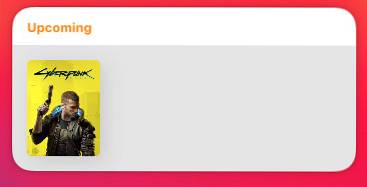
Download GameTrack uit de App Store (gratis)
9. LookUp
De woord van de dag-widget van LookUp is een geweldige aanvulling op je Mac. Elke dag is de app toont u een nieuw woord samen met de betekenis ervan, zodat u snel begrijpt hoe (en waar) u het moet gebruiken. Deze widget werd mij aanbevolen door onze redacteur Rachit, en dat is het ook echt handig om uw woordenschat te verbeteren met hapklare brokken informatie.
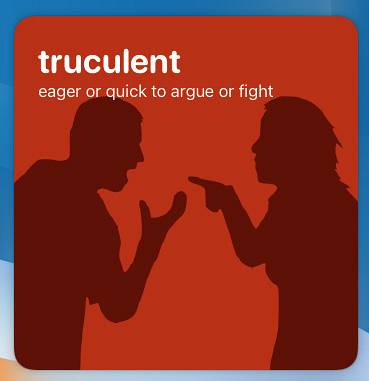
Download LookUp vanuit de App Store ($ 9,99, Rs.899)
10. Concepten
Als je merkt dat je vaak op je Mac schrijft, zullen de nieuwe widgets van Drafts erg handig zijn. U kunt eenvoudig een widget om uw concepten te tonen zodat u ze direct kunt raadplegen wanneer je ze nodig hebt zonder dat je de app hoeft te starten. Bovendien kunt u gewoon op de widget klikken om snel het concept in te voeren en indien nodig wijzigingen aan te brengen. Het is best netjes en het is beschikbaar op iPhone, Mac en iPad.
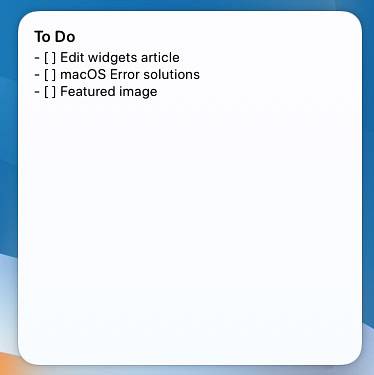
Download concepten uit de App Store (gratis)
Gebruik deze widgets voor macOS Big Sur
macOS 11 is momenteel vrij jong en de selectie van widgets zal met de tijd alleen maar groter worden. Op dit moment zijn dit echter de beste macOS 11-widgets die u voor alles kunt gebruiken, van productief blijven tot het beheren van uw geld en op de hoogte blijven van uw favoriete games en films. Als u nog maar net begint met widgets op uw Mac, moet u zeker enkele tips bekijken om ook widgets in macOS Big Sur te gebruiken.
Dus, welke widgets gebruikt u en welke bent u van plan te gebruiken na het lezen van dit artikel? Laat het ons weten in de comments.
 Gadgetshowto
Gadgetshowto



